ご利用ガイド SSHアカウントを作成する
目次
ConoHa WINGではSSHアカウントを作成してサーバーへSSH接続をすることができます。
- ※ConoHa WINGは共用サーバーとなるため、SSH接続時もご利用いただける機能に一部制限がございますので、ご留意ください。
SSHアカウント作成方法
- [1]コントロールパネルへログインします。
- [2]上部メニューの「WING」をクリックします。
- [3]左メニューの「サーバー管理」をクリックします。
- [4]サイト管理画面の左メニューで「SSH」を開きます。
- [5]「+SSH key」をクリックします。
- ※ConoHa WINGではSSH接続に際してキー認証が必須となります。
キーについては新規作成または自身で生成したものをインポートすることができます。 - [6]「自動入力」もしくは「インポート」を選択します。
- ・自動生成を選択した場合は「ネームタグ」に任意のものを入力して「保存」をクリックします。
- ・インポートを選択した場合は任意のネームタグを入力し、インポートするキーの内容を「パブリックキー」の欄に入力し、「保存」をクリックします。
- [7]プライベートキーのダウンロード画面が表示されるので「ダウンロード」をクリックします。
- ※プライベートキーのダウンロードは生成時のみ可能となりますので、ダウンロードの上大切に保管してください。
- [8]キーの生成が完了し、それに合わせてSSHアカウントも作成されます。
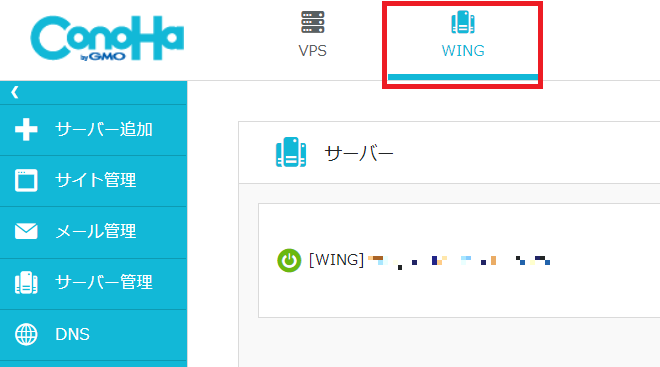
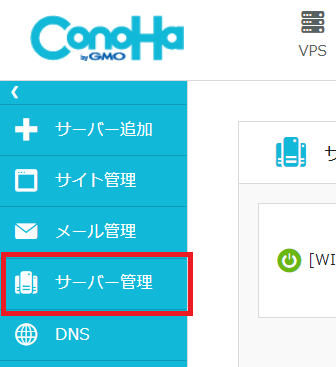
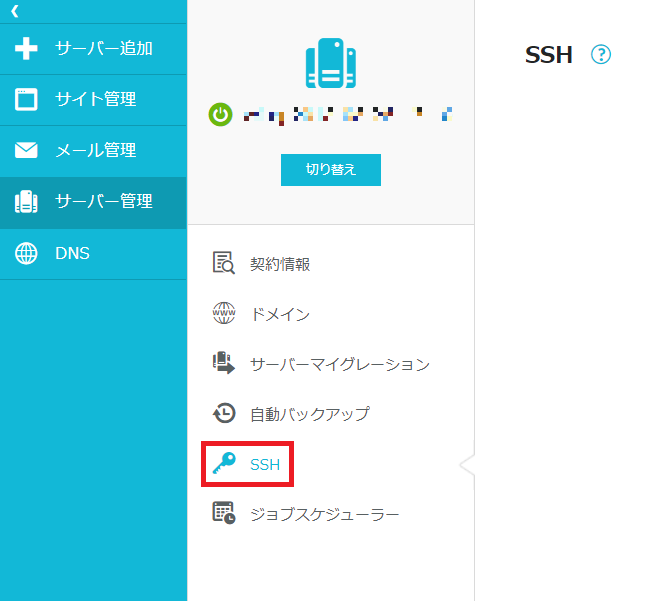
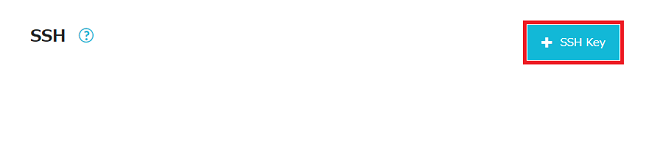

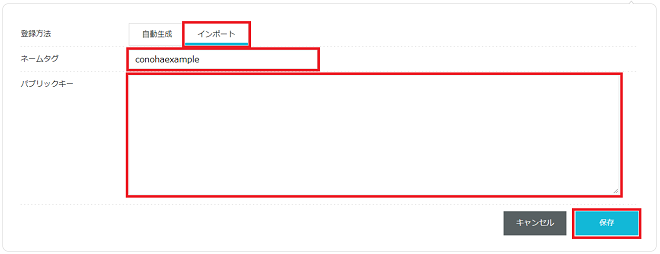
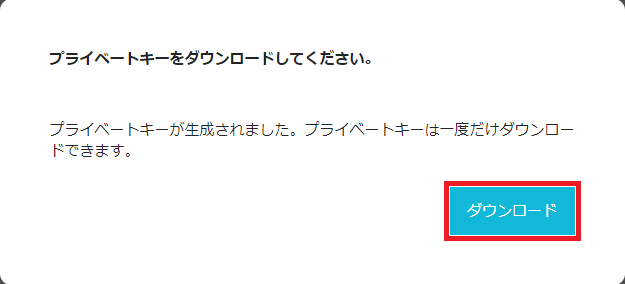
接続情報の確認
- [1]キーのネームタグをクリックします。
- [2]接続情報等詳細が確認できますので、SSHクライアントソフトで接続します。
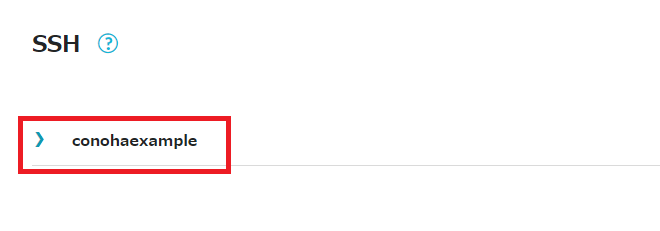
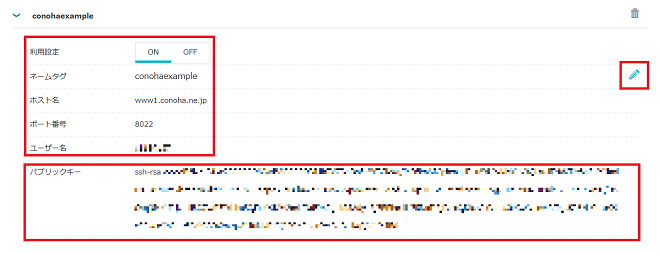
- 問題は解決できましたか?
-



